Sub aspectul nostru apropiat astăzi, a venit un program care se ocupă cu ascunderea și criptarea dosarelor cu fișiere. Deoarece în momentul în care confidențialitatea datelor este o problemă foarte actuală, am decis să luăm în considerare această utilitate în detaliu.
Când vine vorba de ascunderea fișierelor și a dosarelor de la ochi curios, probabil că mulți dintre noi au, în primul rând, o asociere cu bine-cunoscutul utilitar Folder Lock. Acesta este cu siguranță un instrument foarte bun, dar este plătit, dar vrem totul "gratuit". Într-adevăr, există opțiuni libere și, uneori, acestea nu sunt chiar mai rele decât cele plătite.
Secure Folder este un program mic care poate face trei lucruri - ascunde, blochează și criptează folderele. De fapt, abilitatea de a ascunde directoarele se află în sistemul de operare Windows în sine - puteți seta atributul fișier la valoarea "ascunsă", iar apoi în proprietăți activați opțiunea "Nu afișați fișierele ascunse". Dar, desigur, aceasta nu este cea mai fiabilă metodă, încă recurgem la serviciile de software suplimentar.
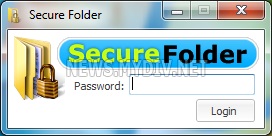
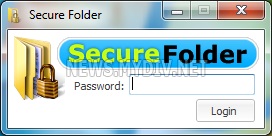
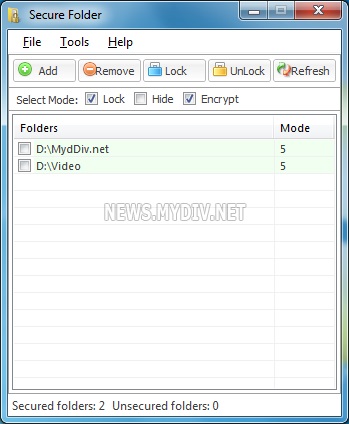
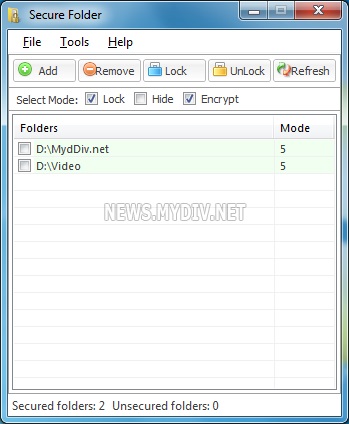
Interfața Secure Folder este foarte simplă, chiar dacă în program nu există limba rusă. Adăugarea de foldere pentru blocare sau criptare este o sarcină foarte simplă - trageți și plasați direct folderele în program. Secure Folder poate integra, de asemenea, funcțiile de blocare / deblocare din meniul Windows Explorer, permițându-vă să ascundeți și să criptați folderele de care aveți nevoie prin clic-dreapta pe ele.
Odată ce dosarul este afișat în fereastra programului va trebui să aleagă între trei opțiuni: Lock (interzicerea la deschiderea unui dosar), Hide (folderul invizibil în Windows Explorer) și Encrypt (cripta întregul conținut al unui dosar).
Secure Folder este un utilitar foarte ușor de folosit, dar la maxim, funcționează numai atunci când utilizați Windows Explorer ca manager de fișiere principal. În timpul testării, am observat, de asemenea, că, în unele manageri de fișiere, cum ar fi dosarele ascunse Total Commander sunt vizibile, deși criptate (dacă vă cere Total Commander pentru a vă arăta folderul ascuns).
Total Commander a dezvăluit, de asemenea, un alt comportament ciudat al dosarului securizat. care constă în faptul că programul va aplica atributul "Ascuns" pentru fiecare director protejat, indiferent de opțiunile de protecție pe care le alegeți. Cu alte cuvinte, dacă doriți să blocați dosarul sau doar să-l criptați - programul va rămâne ascuns.
Dacă adăugați un alt dosar în program, măsurile de securitate configurate în mod curent în program vor fi aplicate automat programului. Deblocarea dosarelor poate părea incomodă pentru unii utilizatori. Faptul este că directorul securizat nu poate proteja decât protecția de acele foldere care au același nivel de protecție (o combinație de Lock, Hide and Encrypt). Deci, dacă una dintre directoare este numai blocată, iar cea de-a doua este blocată și ascunsă, va trebui să eliminați protecția separat. Din fericire, directorul Secure Folder sortează directoarele în funcție de opțiunile de securitate aplicate.
În cele din urmă, Secure Folder poate fi caracterizat după cum urmează. Aceasta este o aplicație bună, care, aparent, nu a fost testată în mod corespunzător înainte de lansare. Inexactități inexacte la locul de muncă și omisiuni clare în ceea ce privește ascunderea și blocarea dosarelor. Dar, în același timp, criptarea funcționează foarte bine și, în plus, este implementată printr-un algoritm destul de fiabil AES. Având în vedere faptul că Secure Folder are statutul de Freeware și cu speranța de a îmbunătăți programul în noua versiune, se poate lua nu armarea, cel puțin pentru criptarea fișierelor personale.